休み明けの5月15日(月)、TVは朝から「ランサムウェア(身代金ウィルス)『WannaCry/Wcry』」を使った過去最大のサイバー攻撃に日本中が、はたまた世界中が晒されたかのように、上を下への大騒ぎとなっていました。騒動は17日中には静まったようですが・・・
侵攻したのは「ランサムウェア『WannaCry/Wcry』」というマルウェア(ウィルス)で、感染PCでは、ファイルがロックされ、ロックを解除するには仮想通貨ビットコインで$500以上の支払いを要求しているとのことです。
新聞の報道では、攻撃を受けたのは古いWindows OS、特に社内ネットワークだからとして、Windows XPを使用し続けているPCやサーバー、更には新しいWindows OSを搭載していても、最新のUp Dateができていなかったり、最新のウィルス対策ソフトが導入されていなかったり、あるいは十分に機能が発揮されるようにしていなかったりするコンピュータが危ないとのことです。
16日の朝には私が契約しているトレンドマイクロから「トレンドマイクロ セキュリティレポート」と題したメールが届きました。私はウィルスバスター・クラウドで『データを守る』設定をしていなかったので、その指摘と設定についての通知がありました。
また、17日の午後には、「【ご注意ください】金銭を狙うランサムウェアによる攻撃が世界各国で発生中」と題した“緊急配信”のメルマガが届きました。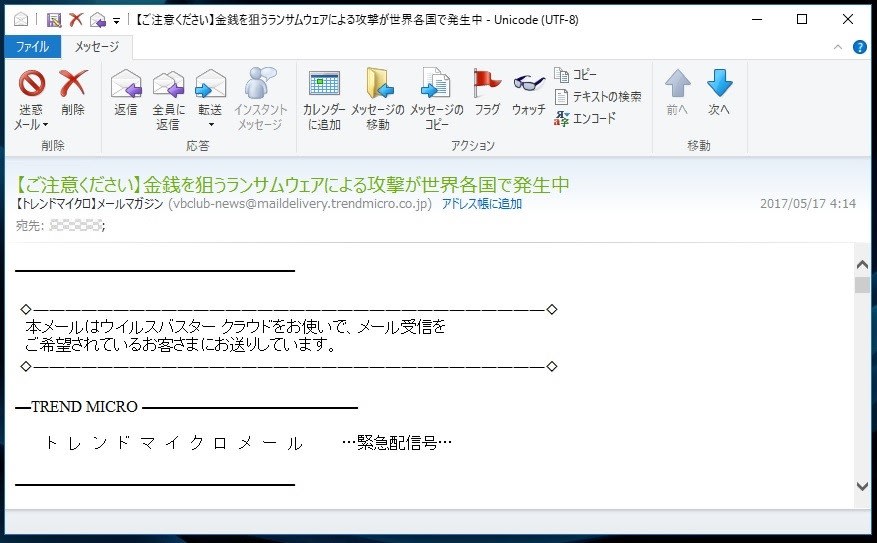
無差別に攻撃され、挙句にお金まで巻き上げられるのは嫌なので、トレンドマイクロの指示に従うこととしました。
フォルダーシールド設定の手順は次の通りです。
(但し、私の場合はWindows7からグレードアップしたWindows10Pro.です。)
(1) 設定前のエクスプローラーのフォルダー表示 
(2) ウィルスバスター・クラウドのメイン画面を起動する。 
(3) 「データを守る」をクリック 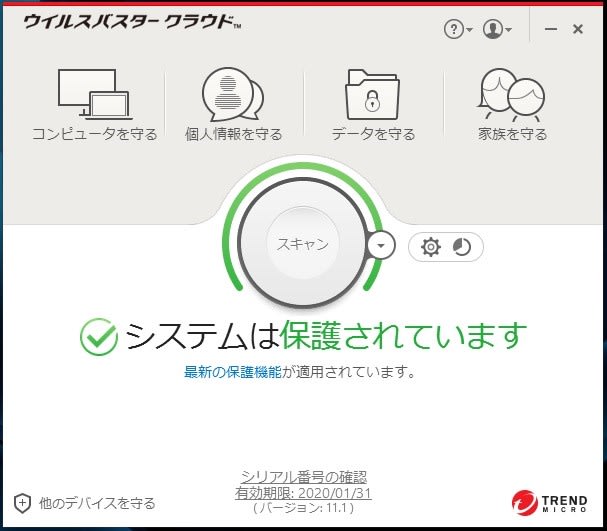
(4) フォルダーシールドの〔設定〕ボタンをクリック 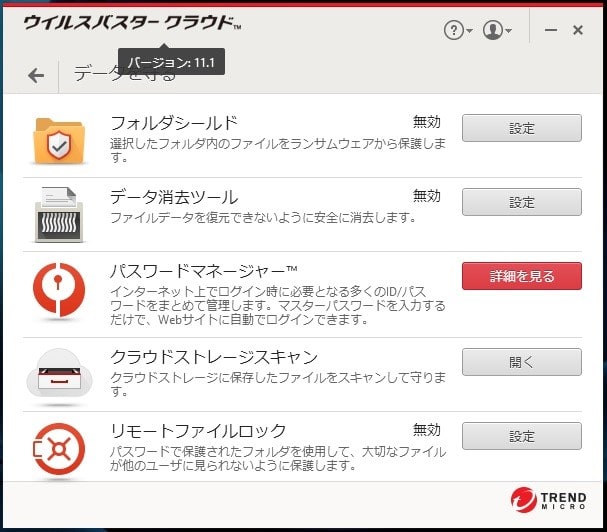
(5) 「概要」の画面下にある〔OK〕ボタンをクリック
(6) 保護を有効にするボタンをクリック→ボタンの色が変わる
保護されるフォルダーは一つなので、フォルダーの指定をする。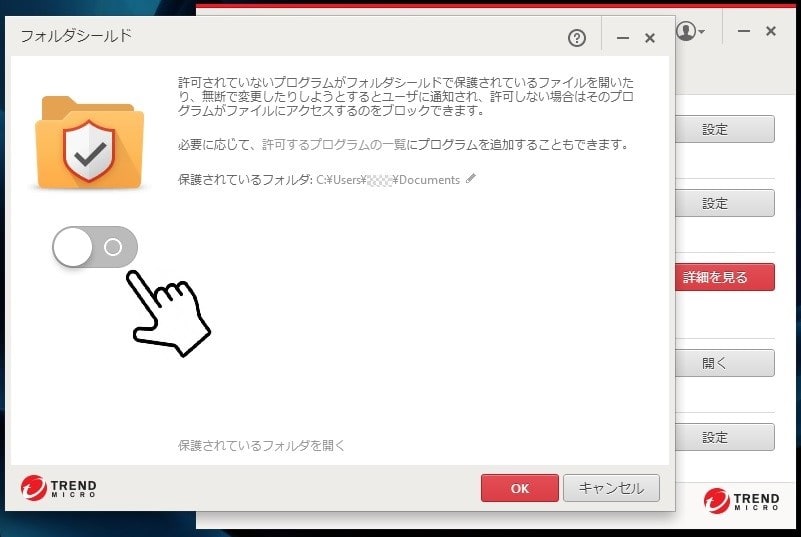
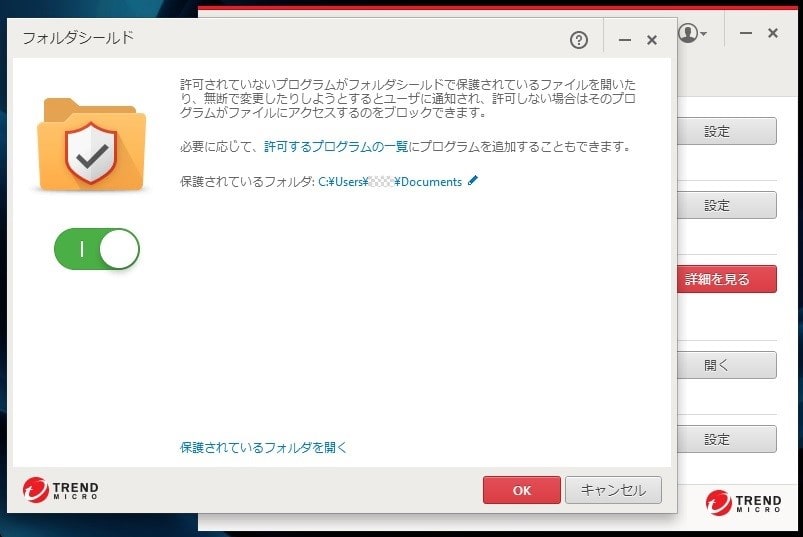
〔OK〕ボタンをクリック
(7) フォルダーシールドが「有効」になっている
右上の〔×〕ボタンをクリックして終了 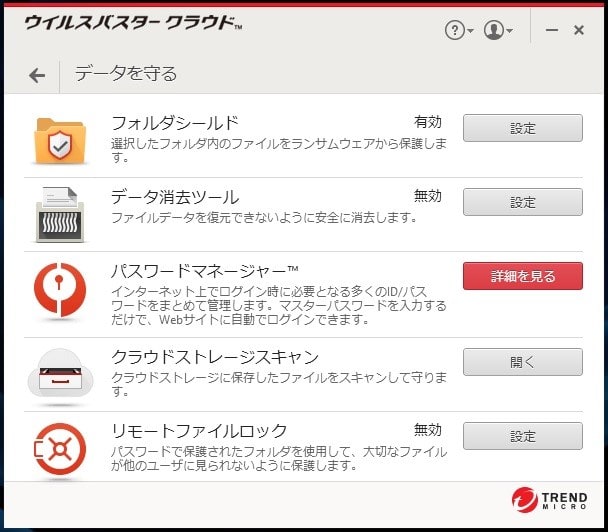
(8) エクスプローラーに表示されるフォルダーに、楯のようなものが付いたアイコンが表示される。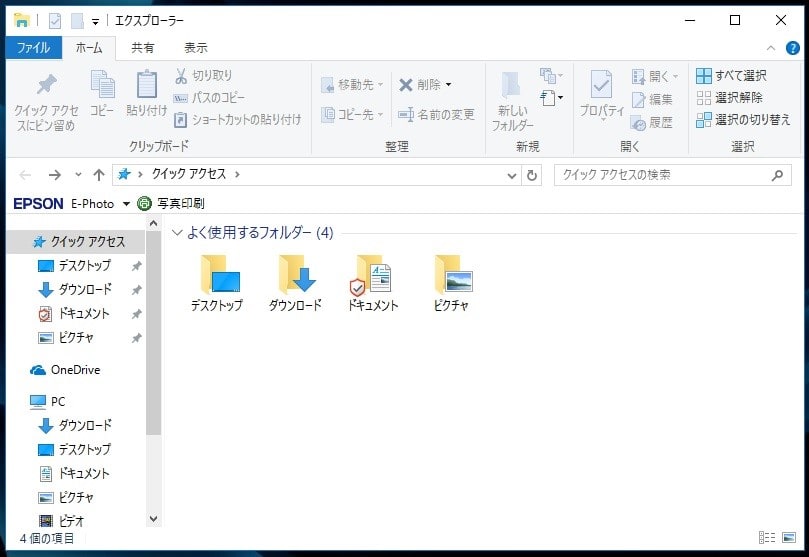
【関係サイト】
○ トレンドマイクロ社HP
最新の画像[もっと見る]
-
 干支と人柄
2年前
干支と人柄
2年前
-
 干支と人柄
2年前
干支と人柄
2年前
-
 販売予約ポスター
2年前
販売予約ポスター
2年前
-
 天気予報と木枯らし
2年前
天気予報と木枯らし
2年前
-
 皆既月食と惑星食
2年前
皆既月食と惑星食
2年前
-
 Microsoft office2019がひらかない
2年前
Microsoft office2019がひらかない
2年前
-
 Microsoft office2019がひらかない
2年前
Microsoft office2019がひらかない
2年前
-
 Microsoft office2019がひらかない
2年前
Microsoft office2019がひらかない
2年前
-
 Microsoft office2019がひらかない
2年前
Microsoft office2019がひらかない
2年前
-
 還暦とは
2年前
還暦とは
2年前
















